
Μοντέλο σκιές και επισημάνσεις με Photoshop πραγματικώς είναι μια ουσιαστική διαδικασία για την επίτευξη του μεγαλύτερο ρεαλισμό στις εικόνες σας Ανεξάρτητα από το αν είστε ή όχι φωτογράφος, για να τραβήξετε μια φωτογραφία με προσωπικότητα, πρέπει να παίξετε καλά με τα φώτα και τις σκιές της εικόνας. Photoshop μας επιτρέπει να κάνουμε σχεδόν τα πάντα στη διαδικασία ψηφιακό ρετουσάρισμα, μοντελοποίηση φώτων και σκιών είναι ένα από τα πολλά πράγματα που μπορούμε να κάνουμε εύκολα.
Πολλές φορές θα έχετε μια εικόνα με μικρή αντίθεση μεταξύ των φώτων και των σκιών ή ένα μοντάζ θα λείπει από ρεαλισμό λόγω της έλλειψης αυτής της προσθήκης με τα φώτα και τις σκιές, γι 'αυτό είναι τόσο σημαντικό ξέρετε πώς να μοντελοποιήσετε μια εικόνα στο Photoshop. Με αυτό το τέχνασμα θα μάθετε να το κάνετε σαν να ζωγραφίζετε την εικόνα με πινέλο.
να δημιουργήστε σκιές και φώτα το πρώτο πράγμα που χρειαζόμαστε είναι γνωρίστε την εικόνα μας και σκεφτείτε πώς το φως το επηρεάζει για να επιτύχει μεγαλύτερο ρεαλισμό (στην περίπτωση που θέλουμε ρεαλισμό) μόλις μάθουμε πώς τα φώτα και οι σκιές επηρεάζουν την εικόνα μας θα δουλέψουμε σε αυτό Photoshop. ένα κόλπο για να μάθετε πώς παράγονται τα φώτα και οι σκιές Αποτελείται από την εφαρμογή φωτός σε ένα αντικείμενο και την εμφάνιση του πώς δημιουργούνται σκιές και φώτα, εάν θέλουμε ρεαλισμό, πρέπει να είμαστε πολύ προσεκτικοί με αυτό το μέρος.
Η δημιουργία στιγμιότυπων και σκιών είναι πολύ εύκολη, αλλά χρειάζεται πολύς χρόνος για ρετουσάρισμα και προγραμματισμό, σε αυτήν την περίπτωση θα χρησιμοποιήσουμε μόνο δύο εργαλεία του Photoshop:
- Επίπεδο προσαρμογής / καμπύλη / επίπεδα
- Βούρτσα βαφής
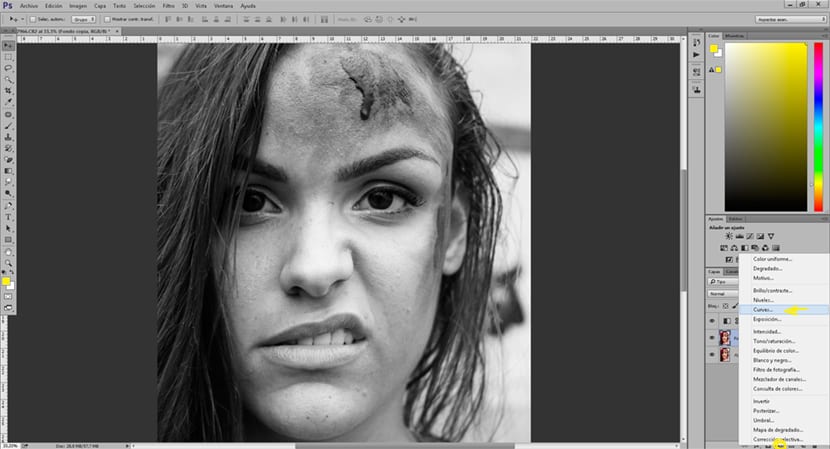
Ξεκινάμε επιλέγοντας το επίπεδο της φωτογραφίας μας και μετά δημιουργούμε ένα στρώμα προσαρμογής / καμπύλη και βάζουμε αυτό το στρώμα λειτουργία πολλαπλασιασμού. Όταν κάνουμε αυτό το πρώτο μέρος, η εικόνα μας θα γίνει πιο σκοτεινή, γι 'αυτό πρέπει να δώσουμε έλεγχος + i για να αντιστρέψετε το αποτέλεσμα και δίκαιο σκουραίνουμε εκείνα τα μέρη που ζωγραφίζουμε με το πινέλο. Μόλις έχουμε το ανεστραμμένο στρώμα, αυτό που πρέπει να κάνουμε είναι να αρχίσουμε να ζωγραφίζουμε με το πινέλο στη φωτογραφία. Για να επιτύχουμε μεγαλύτερο ρεαλισμό σε αυτήν τη διαδικασία θα πρέπει να παίξουμε με τις τιμές: αδιαφάνεια, ροή και σκληρότητα του πινέλου μας.
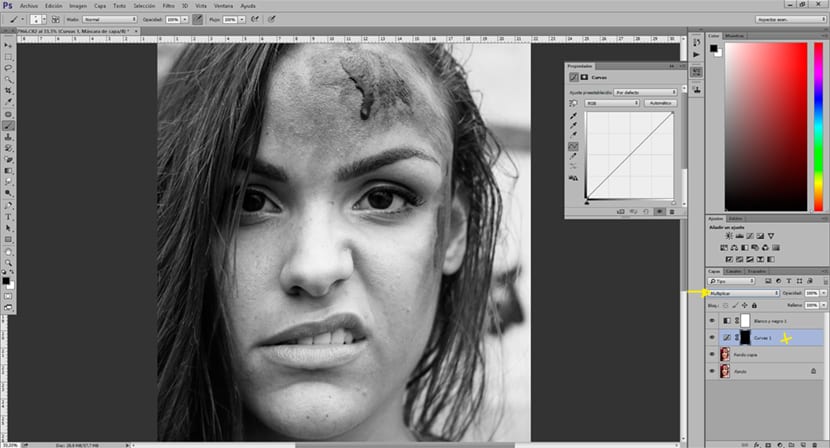
Για να δημιουργήσετε τα φώτα στην εικόνα πρέπει να κάνουμε το ίδιο όπως πριν, αλλά να δημιουργήσουμε ένα στρώμα προσαρμογής / καμπύλη en οικόπεδο. Εφαρμόζουμε τα φώτα και τις σκιές σιγά-σιγά μέχρι να επιτύχουμε το επιθυμητό αποτέλεσμα. Αν θέλουμε σκληρότερες σκιές μπορούμε να δημιουργήσουμε ένα επίπεδο / επίπεδα προσαρμογής en λειτουργία πολλαπλασιασμού και θα έχουμε περισσότερο σκοτάδι για τις σκιές μας.
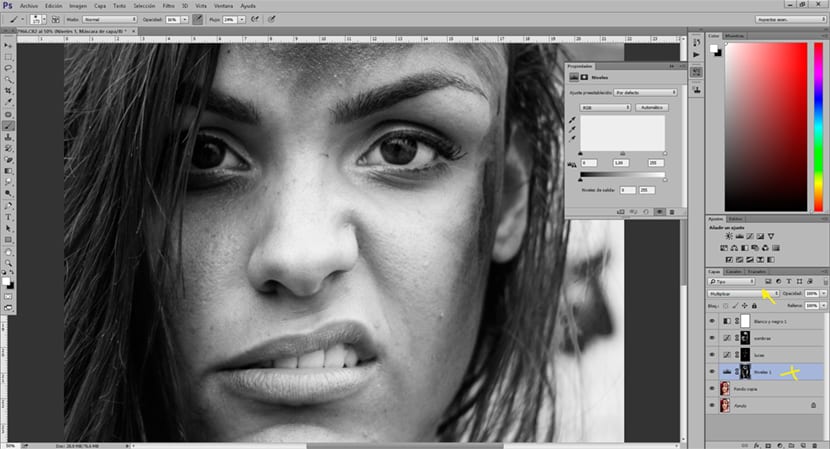
Όπως βλέπουμε η διαδικασία μοντελοποίησης των σκιών και των φώτων μιας εικόνας είναι κάτι πολύ απλό αλλά απαιτεί σχεδιασμός, προηγούμενη μελέτη φώτων και πρακτικής για να επιτύχουμε το πιο ρεαλιστικό δυνατό αποτέλεσμα. Το μυστικό αυτού έγκειται στην εξάσκηση, την εξάσκηση, την εξάσκηση ...